Wurden Semester oder Gliederungselemente erstellt, können Fächer erstellt/angehängt werden.
HINWEIS!
Diese Anleitung gilt für Kurse (türkis) und Angebote (blau). Der Einfachhalber wird meist von Angeboten geprochen, für Kurse gilt aber genau das Gleiche.
Eine Anleitung zum Erstellen der Gliederungselemente finden Sie hier: Gliederungselemente hinzufügen
Eine Anleitung zum Erstellen von Semestern finden Sie hier: Semester (Abschnitte) erstellen
Gehen Sie wie folgt vor, um Fächer zu erstellen:
Schritt 1
Geben Sie im Dropdown-Feld Grundstruktur den Lehrgang (Grundstruktur) ein, unter dem sich das Angebotselement befindet. Sie können danach im Feld Ang. bez. die Bezeichnung des Angebots eingeben. Klicken Sie danach auf Suche:
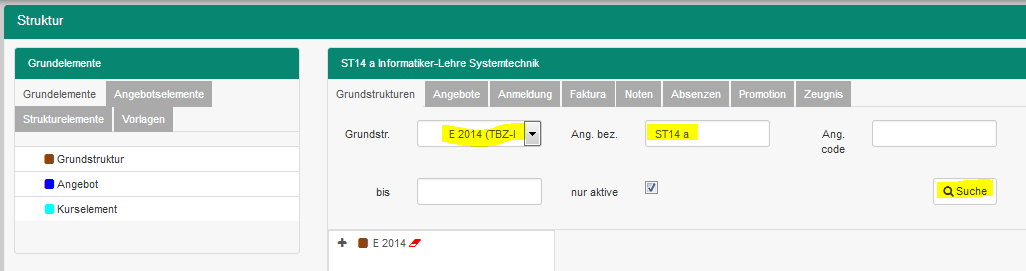
Schritt 2
Der gewählte Lehrgang (die Grundstruktur) wird geöffnet (braun). Öffnen Sie die Angebotselemente mit +:

Schritt 3
Klicken Sie auf das gewünschte Agebotselement (blau):
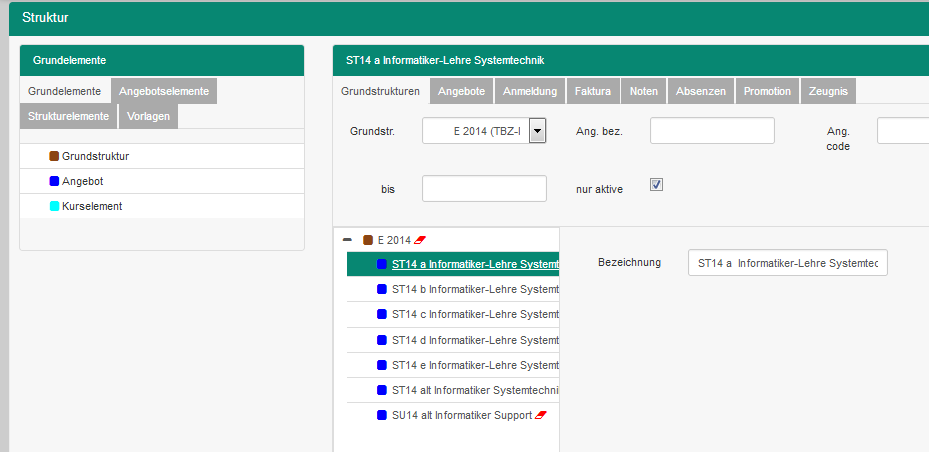
Schritt 4
Wechseln Sie ins Register Angebote:
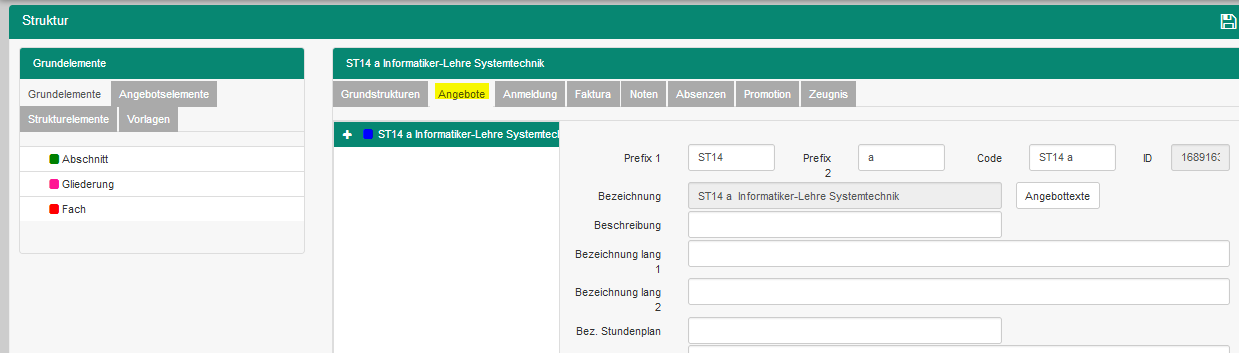
Schritt 5
Öffnen Sie den Angebotsordner und den Semesterordner mit +:
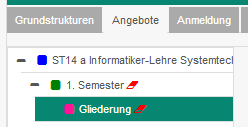
HINWEIS!
Gliederungsordner (pink) müssen nicht zwingend erstelt werden. Bei einigen Angeboten (Lehrgängen) ist dies jedoch sinnvoll für die Übersichtlichkeit.
Schritt 6
Drücken Sie Ctrl auf Ihrer Tastatur und packen Sie gleichzeitig den Ordner Fach (links) mit der linken Maustaste. Ziehen Sie dann den Ordner auf die Gliederung (pink), wenn vorhanden, oder auf das Semester (grün) und lassen Sie alle Tasten los:
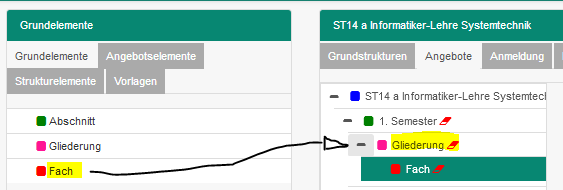
Schritt 7
Füllen Sie die Felder für das Fach aus. Erklärungen zu den Felder finden Sie unterhalb.
HINWEIS 1!
Kopieren Sie nach Möglichkeit ein bereits bestehendes Fach aus den Strukturelementen. Damit sind die meisten Felder bereits korrekt ausgefüllt und Sie müssen nur noch die Anpassungen (unbedingt Fachbeginn und Fachende) erfassen. Eine Anleitung finden Sie hier: Fächer kopieren)
HINWEIS 2!
Nicht alle Schulen benützen alle Felder. Bitte klären Sie vorab an Ihrer Schule ab, welche Felder befüllt werden müssen.
HINWEIS 3!
Verwenden Sie den Stundenplan im Eco web, müssen die Stundenplanfelder (z.B. Wochentag) nicht ausgefüllt werden. Diese werden durch den Stundenplan automatisch ausgefüllt.

Code
Den Fachcode können Sie grundsätzlich selbst wählen (z.B Französisch = F, Mathematik = M, Gesellschaft = Ges, usw.).
Achten Sie unbedingt darauf, dass das gleiche Fach im gesamten System immer den gleichen Fachcode hat. Sie können prüfen, ob das Fach bereits in Ihrem System vorhanden ist: Fachcodes prüfen
Fachtyp ID
Wählen Sie den Fachtyp aus. Der Fachtyp hat Einfluss auf diverse Statistiken und muss deshalb unbedingt korrekt ausgewählt werden.
Bezeichnung
Geben Sie den Namen des Fachs ein (z.B. Gesellschaft)
Beschreibung
Geben Sie eine Beschreibung für das Fach ein, falls Sie diese benötigen (kann auch weggelassen werden).
Bezeichnung lang
Falls Sie dem Fach eine längere Bezeichnung geben möchten, geben Sie diese ein (z.B. Gesellschaft (zweisprachig d/e)). In der Grundbildung wird diese bei fast allen Schulen/Berufen für das Zeugnis verwendet.
Auto Anmeldung
Sollen Sie die Schüler/innen automatisch an das Fach angemeldet werden, aktivieren Sie die Checkbox..
Auto Folgeanmelung
Sollen die Schüler/innen automatisch an das selbe Fach in den folgenden Semestern angemeldet werden, aktivieren Sie die Checkbox.
Bez. Stundenplan
Wollen Sie das Fach im Stundenplan anders benennen (z.B. bei Ges und SuK das Kurzzeichen ABU), geben Sie eine Kurz-Bezeichnung Stundenplan für das Fach an. Normalerweise wird dieses Feld nicht benutzt.
Bez. Stundenplan lang
Wollen Sie für den Stundenplan eine längere Bezeichnung (z.B. Allgemeinbildung), als Sie diese bei Bez. Stundenplan erfasst haben, geben Sie eine Bezeichnung ein. Normalerweise wird dieses Feld nicht benutzt.
Bez. Zeugnis
Soll die Bezeichnung des Faches, welches Sie im Feld Bezeichnung oder Bezeichnung lang eingegeben haben, auf dem Zeugnis abweichen, geben Sie eine Bezeichnung Zeugnis ein. Normalerweise wird dieses Feld nicht benutzt.
Bez. Zeugnis lang
Soll die Bezeichnung des Faches, welches Sie im Feld Bezeichnung, Bezeichnung lang oder Bezeichnung Zeugnis eingegeben haben, auf dem Zeugnis abweichen, geben Sie eine Bezeichnung Zeugnis lang ein. Normalerweise wird dieses Feld nicht benutzt.
Fachprefix
Wenn Sie ein Fach duplizieren, weil es in zwei Gruppen unterrichtet wird, muss der Fachcode bei beiden Fächern gleich sein. Die beiden Fächer unterscheiden sich in diesem Fall nur durch den Fachprefix (z.B. A, B).
Fachvorlage
Wird normalerweise nicht verwendet, einige Schulen brauchen diese für die Weiterbildung.
Zimmertyp
Wählen Sie einen Zimmertyp. Das Feld kann leergelassen werden.
Wochentag
Wählen Sie einen Wochentag an dem das Fach stattfindet.
Dieses Feld muss nicht ausgefüllt werden, wenn Sie den Stundenplan im Eco web verwenden. Der Wochentag wird dann automatisch vom Stundenplan auf das Fach übertragen.
Fachtexte
Erfassen Sie einen Fachtext, wenn dieser für einen Bericht verwendet wird.
Ansonsten können Sie das Feld leer lassen (ist normalerweise der Fall).
Teilnehmerzahl min.
Erfassen Sie die min. Teilnehmerzahl. Das System warnt Sie, wenn nicht genügend Anmeldungen an das Fach vorhanden sind. Dies wird vor allen für die Weiterbildung verwendet.
max. (Teilnehmerzahl)
Erfassen Sie die max. Teilnehmerzahl. Das System warnt Sie, wenn keine Anmeldungen mehr an das Fach gemacht werden können.
Periodizität
Geben Sie eine Periodizität für das Fach ein.
Dieses Feld muss nicht ausgefüllt werden, wenn Sie den Stundenplan im Eco web verwenden. Der Wochentag wird dann automatisch vom Stundenplan auf das Fach übertragen.
Lektionsdauer (min)
Wird nicht verwendet.
Datum Beginn
Erfassen Sie das Datum, an dem das Fach startet. Falls Sie den Stundenplan im Eco web nicht verwenden, muss dieses Datum unbedingt korrekt gesetzt werden, sonst wird das Fach bei gewissen Ansichten nicht angezeigt.
Dieses Feld muss nicht ausgefüllt werden, wenn Sie den Stundenplan im Eco web verwenden. Das Datum wird dann automatisch vom Stundenplan auf das Fach übertragen.
Ende (Datum)
Erfassen Sie das Datum, an dem das Fach endet (dito Datum Beginn).
Dieses Feld muss nicht ausgefüllt werden, wenn Sie den Stundenplan im Eco web verwenden. Der Wochentag wird dann automatisch vom Stundenplan auf das Fach übertragen.
Anz. Wochenlektionen
Erfassen Sie die Anzahl Wochenlektionen. Diese Zahl wird (in der Grundbildung) für die Verrechnung der ausserkantonalen Lernenden verwendet.
Dieses Feld muss nicht ausgefüllt werden, wenn Sie den Stundenplan im Eco web verwenden. Der Wochentag wird dann automatisch vom Stundenplan auf das Fach übertragen.
Lektionen Beginn
Erfassen Sie die Zeit an dem das Fach startet.
Dieses Feld muss nicht ausgefüllt werden, wenn Sie den Stundenplan im Eco web verwenden. Der Wochentag wird dann automatisch vom Stundenplan auf das Fach übertragen.
Ende (Lektionen)
Erfassen Sie die Zeit, an dem das Fach endet.
Dieses Feld muss nicht ausgefüllt werden, wenn Sie den Stundenplan im Eco web verwenden. Der Wochentag wird dann automatisch vom Stundenplan auf das Fach übertragen.
Pensentyp
Erfassen Sie den Pensentyp, wenn Sie mit Pensen arbeiten.
Anzahl Lektionen
Erfassen Sie die Anzahl Lektionen. Diese Zahl wird (sofern es im Zusatzfeld 3 keinen Eintrag gibt) für die Controlling-Statistik verwendet.
Dieses Feld muss nicht ausgefüllt werden, wenn Sie den Stundenplan im Eco web verwenden. Die Anzahl der Lektionen werden dann automatisch vom Stundenplan auf das Fach übertragen.
Kurselement
Wird nicht verwendet. Wenn Sie ein Kurselement erstellen wollen, verwenden Sie die entsprechende Vorlage.
Kursstatus
Erfassen Sie den Angebots-/ Kursstatus, wenn Sie einen Bericht benützen, der auf diesen Status achtet (wird auf einzelnen Fächern in der Regel nicht verwendet sondern nur auf Kurselementen).
Anmeldung gesperrt
Aktivieren Sie die Checkbox, wenn Sie Anmeldungen an dieses Fach sperren möchten.
In Kursshop darstellen
Möchten Sie das Fach in Ihrem Kursshop darstellen, aktivieren Sie die Checkbox.
DBK-Fach
Wird nicht verwendet.
DBK-Präz.
Wird nicht verwendet.
Datenstatus aktiv
Aktivieren Sie die Checkbox, um das Fach auf aktiv zu setzen.
Für Portal generieren
Aktivieren Sie die Checkbox, damit das Fach exportiert und ins Intranet Sek II importiert wird.
HINWEIS!
Bei Angeboten muss die Checkbox auf dem Fach nicht aktiviert werden. Bei Angeboten wird die Checkbox auf dem Angebotselement (blau) aktiviert. Die Einstellung wird auf das Fach vererbt. Bei Kurselementen muss die Checkbox auf dem Fach aktiviert werden, wenn ein Import des Fachs ins Intranet Sek II gewünscht ist.
Klassengruppe
Wird nicht verwendet.
Klassengruppe Jahr
Wird nicht verwendet.
Zusatzfeld 3
Hier wird die Anzahl Lektionen für die Controlling Statistik erfasst, sofern diese von der Zahl im Feld Anz. Lektionen abweicht. Der Vorteil an diesem Feld ist, dass es vom Stundenplan nicht überschrieben wird und immer gleich bleibt.
Schritt 8
Speichern Sie Ihre Eingaben mit Ctrl+S.





